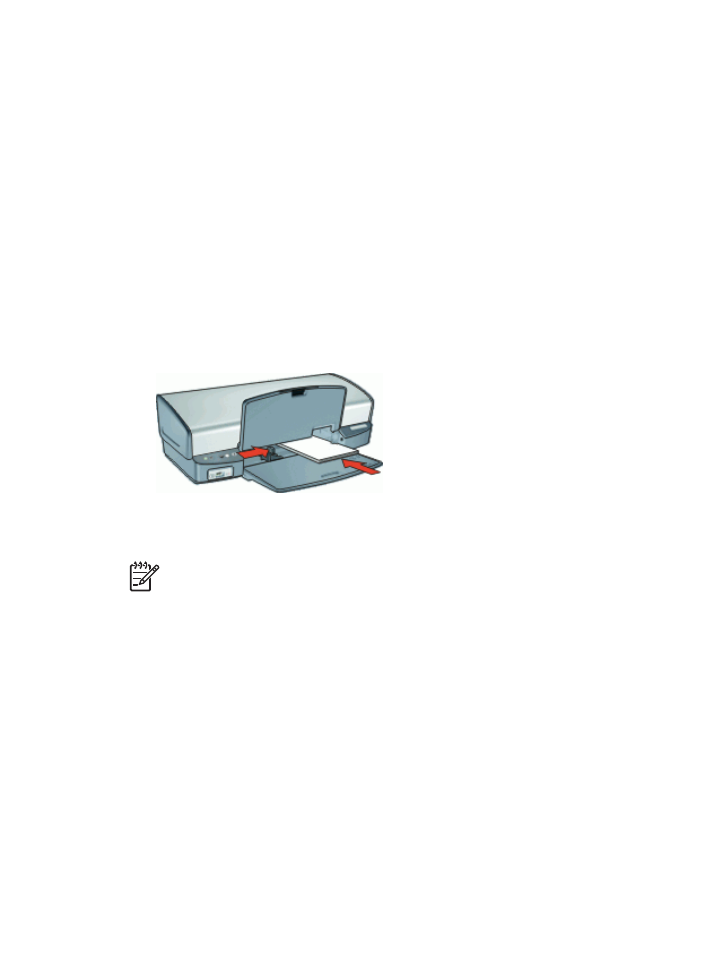
Folders afdrukken
Bij het afdrukken van brochures worden de pagina’s van een document automatisch zo
gerangschikt en vergroot of verkleind dat wanneer het document tot een brochure wordt
gevouwen, de paginavolgorde correct is.
Als een uit vier pagina’s bestaande brochure bijvoorbeeld op weerszijden van het papier
wordt afgedrukt, zouden de pagina’s als volgt worden gerangschikt en afgedrukt:
Hoofdstuk 8
42
HP Deskjet D4100 series
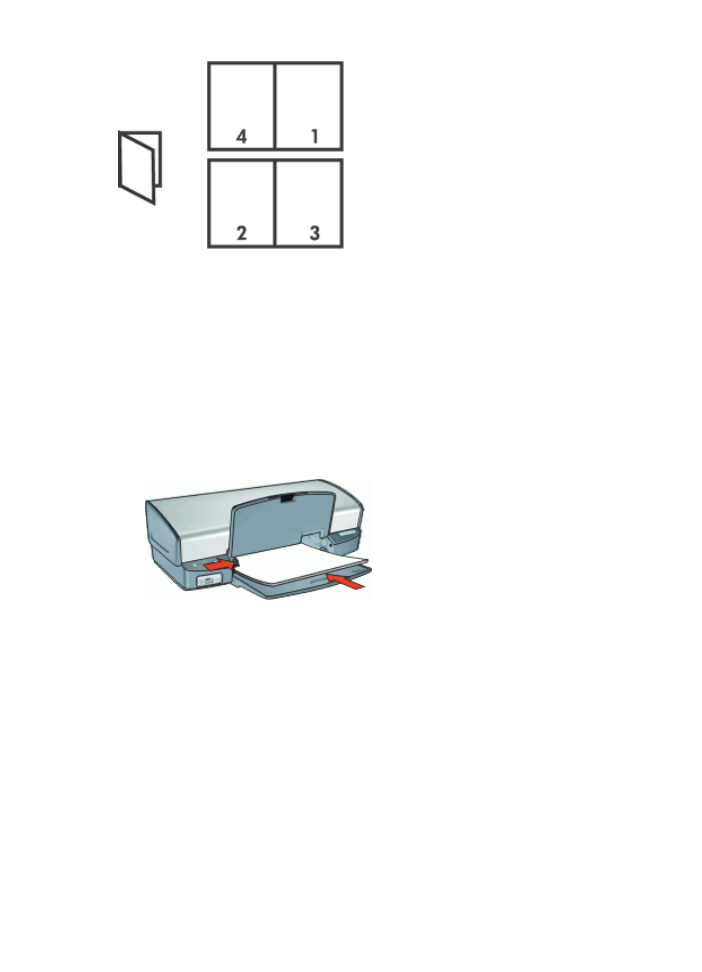
Richtlijnen
Zorg dat u de capaciteit van de invoerlade niet overschrijdt: 100 vel papier.
Het afdrukken voorbereiden
1.
Til de uitvoerlade omhoog.
2.
Schuif de papiergeleider helemaal naar links.
3.
Plaats het gewone papier tegen de rechterkant van de invoerlade. De zijde waarop
u wilt afdrukken moet naar beneden wijzen.
4.
Schuif het papier zo ver mogelijk in de printer.
5.
Schuif de papiergeleider stevig tegen de rand van het papier.
6.
Klap de uitvoerlade naar beneden.
Afdrukken
1.
Open het
Dialoogvenster Eigenschappen voor printer
.
2.
Klik op het tabblad
Snel afdrukopties instellen
.
3.
Klik in de lijst
Snel afdrukopties instellen
op
Dubbelzijdig afdrukken
.
4.
Selecteer een van de volgende bindopties in de vervolgkeuzelijst
Dubbelzijdig
afdrukken
:
–
Links binden
–
Rechts binden
5.
Selecteer desgewenst nog andere afdrukinstellingen en klik op
OK
.
Help bij HP Photosmart software
43
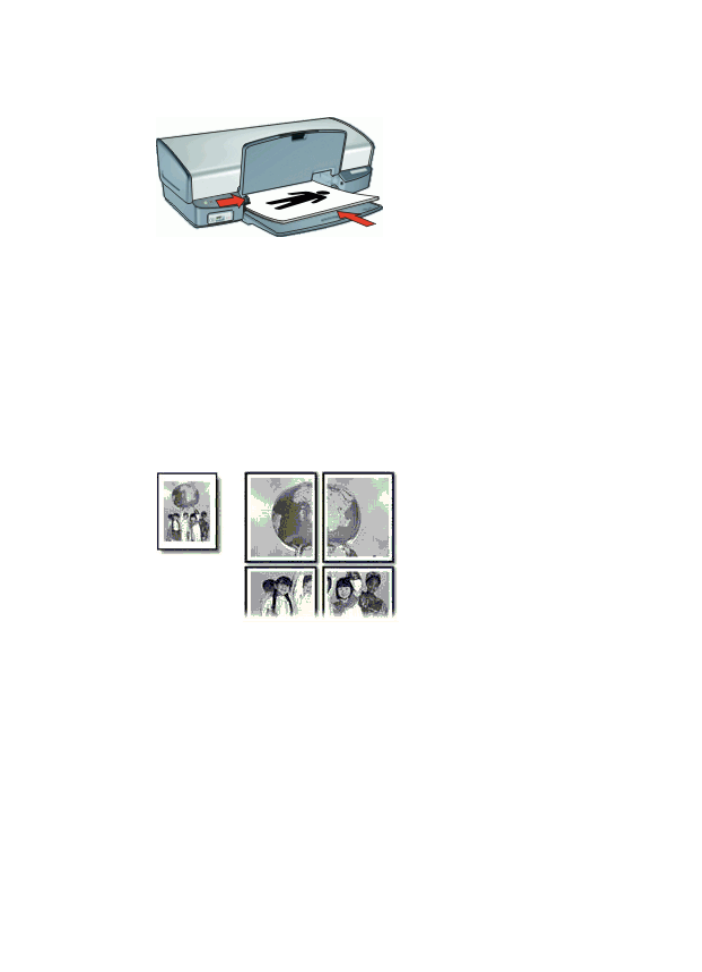
6.
Laad op de hieronder getoonde wijze de afgedrukte pagina's opnieuw in de
papierlade wanneer daarom wordt gevraagd.
7.
Klik op
Doorgaan
om het afdrukken van de brochure te voltooien.
Gebruik de
Helpfunctie Wat is dit?
voor meer informatie over de functies in het
dialoogvenster Eigenschappen voor printer.